Для клиник с API 2й версии 
- Запросите у разработчиков МедФлекса по it@medrocket.ru специальный email-адрес. В письме укажите ИНН и название клиники.
- Создайте в МИС нового сотрудника.
- Во вкладке «Редактировать расписание» установите «Показывать сотрудника в расписании».
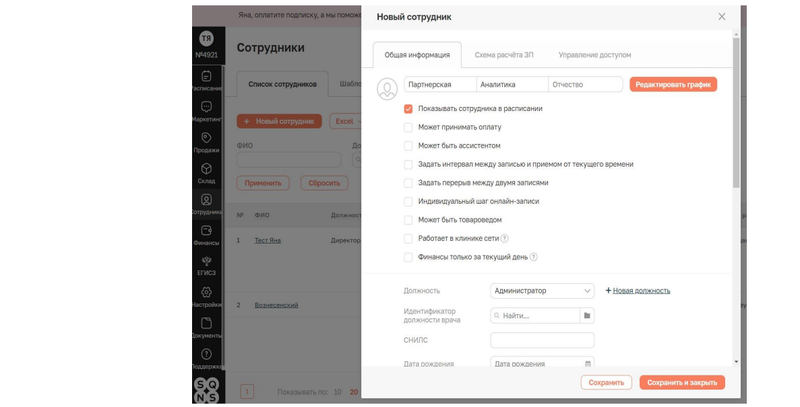
- В управлении доступом разрешите сотруднику вход в клинику под email-адресом, который вам передали разработчики МедФлекса.
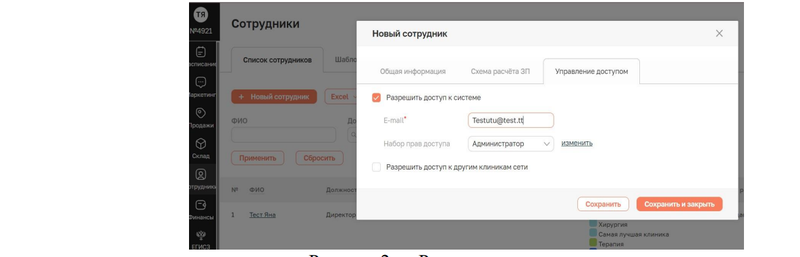
- Авторизуетесь в интерфейсе и попросите техподдержку МИС выдать вам ключ CRM API по созданному пользователю для этой клиники.
Пример сообщения:
Добрый день! Выдайте, пожалуйста, ключ CRM API в денте по ID №4921 для пользователя username@test.ru
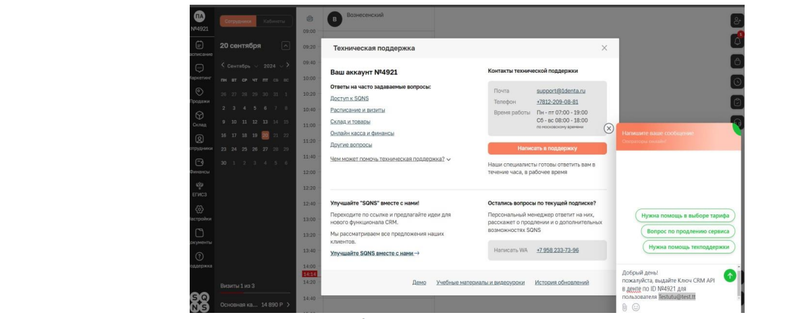
После этого разработчики МедФлекса завершат настройку на своей стороне.
Для работы интеграции в клинике также должна быть настроена онлайн-запись по инструкции.
Для клиник с API 1й версии 
Шаг 1. Настроить виджет МИС 
- Настройте запись через виджет в МИС.
- Проверьте, что запись через виджет доступна. Для этого перейти по ссылке и убедиться, что врачи добавлены, и у них есть свободные слоты на ближайшие 2 недели.
В случае наличия ошибок обратиться в техподдержку МИС.
Шаг 2. Получить ссылку на виджет 
- Возьмите id филиала (ID_FILIAL): находится в левом нижнем углу меню главного экрана МИС.
- Добавьте ID_FILIAL в url ниже:
https://app.1denta.ru/booking/booking?orgid=ID_FILIAL#/main
Адрес app.1denta.ru может меняться в зависимости от версии МИС на app.klinikon.ru, app.arnica.pro и другие. Версию можно посмотреть в адресной строке браузера при запущенной МИС.
Шаг 3. Передать ссылку в МедФлекс 
Передайте ссылку на виджет по почте it@medrocket.ru.
В письме укажите ИНН и называние клиники.
